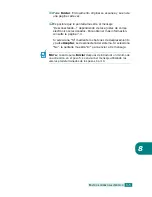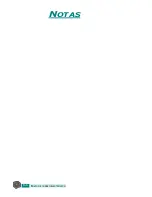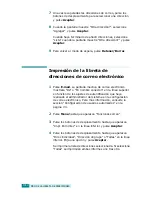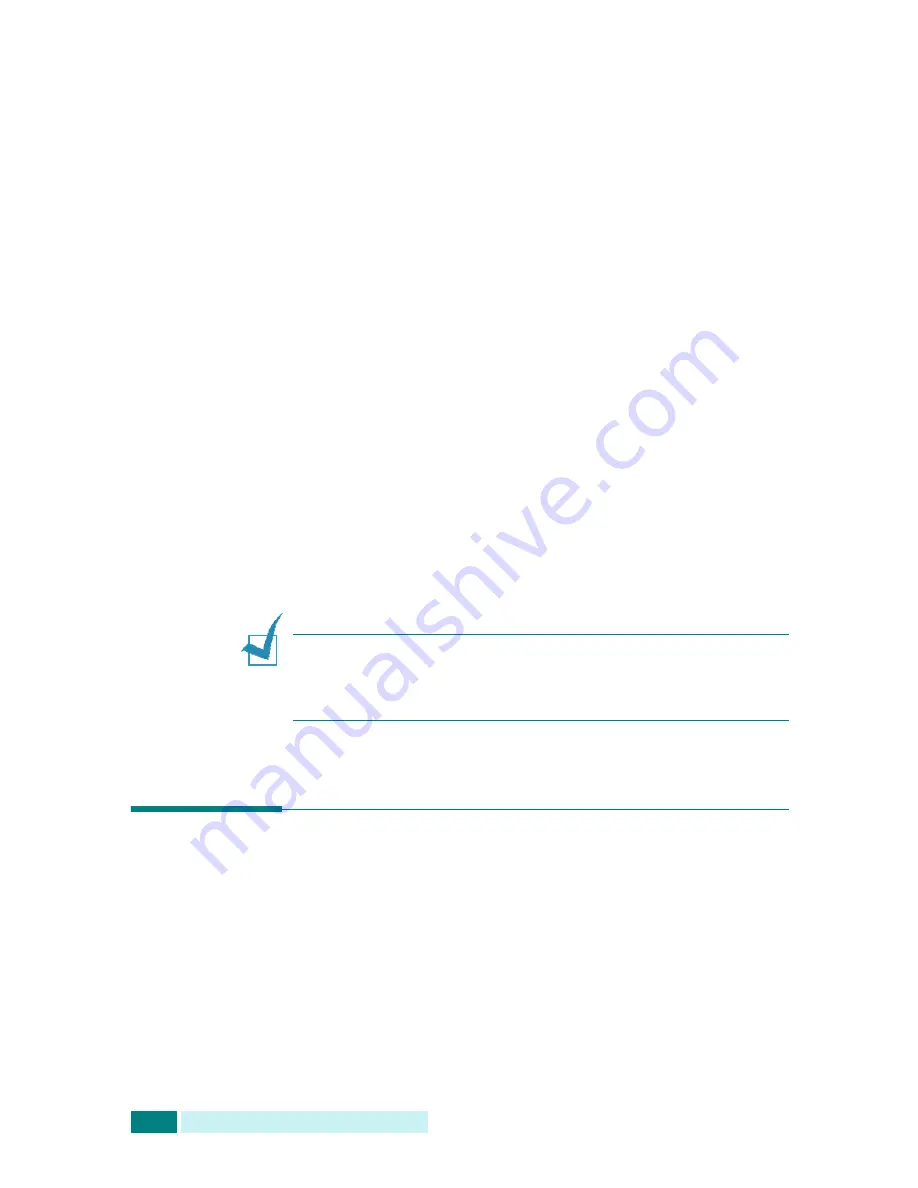
U
SO
DE
LA
LIBRETA
DE
DIRECCIONES
9
.
6
12
Introduzca el tema mediante el teclado alfabético y pulse
Aceptar
. Para incluir números en el texto, use el teclado
numérico.
Por omisión, el valor del asunto será el que se encuentre
definido en la opción “Asunto prefijado”. Para obtener más
información, consulte la página 7.6. Puede utilizar
Detener/Borrar
,
Delete
o
Backspace
para eliminar todo
el contenido del asunto prefijado.
13
Seleccione un tipo de archivo y pulse
Aceptar
. Puede elegir
entre PDF y TIFF mediante los botones de desplazamiento.
Si ajusta la opción
Tipo original
a “Color”, el tipo de archivo
se ajustará automáticamente a “JPEG” y la selección de tipo
de archivo no aparecerá en pantalla.
14
Pulse
Iniciar
. El documento original se escanea y se envía
una página cada vez.
15
Es posible que la pantalla muestre el mensaje
“Desconectando...” dependiendo de los ajustes de correo
electrónico seleccionados. Para obtener más información,
consulte la página 7.4.
Si selecciona “Sí” mediante los botones de desplazamiento
y pulsa
Aceptar
, se desconectará del sistema. Si selecciona
“No”, la pantalla muestra “A:” para enviar otro mensaje.
N
OTA
:
Pulse
Iniciar
cuando haya seleccionado como mínimo
una dirección de destino en el paso 7 y aparecerá el campo “De”.
Si selecciona
Aceptar
en el campo “De”, el envío del mensaje
utilizará los valores predeterminados para los siguientes pasos.
Introducción de texto desde el
teclado alfabético
Puede introducir texto mediante el teclado alfabético de la parte
frontal del equipo.
Contiene teclas para introducir caracteres ingleses de la “a”
a la “z”.
Puede utilizar las teclas
Shift
o
Caps Lock
para introducir
caracteres en mayúsculas.
Caps Lock
: un LED indicará si la
tecla se encuentra activada o desactivada.
Summary of Contents for SCX 6320F - B/W Laser - All-in-One
Page 1: ......
Page 21: ...xx NOTAS ...
Page 53: ...INSTALACIÓN DEL SOFTWARE 2 12 NOTAS ...
Page 63: ...GESTIÓN DEL PAPEL 3 10 NOTAS ...
Page 179: ...SOLUCIÓN DE PROBLEMAS 8 34 NOTAS ...
Page 199: ...USO DE LA IMPRESORA EN LINUX A 20 NOTAS ...
Page 217: ...IMPRESIÓN DESDE UN MACINTOSH OPCIONAL C 10 NOTAS ...
Page 244: ...S SA AM MS SU UN NG G L LA AS SE ER R F FA AC CS SI IM MI IL LE E ...
Page 265: ...ENVÍO DE UN FAX 2 8 NOTAS ...
Page 293: ...OTRAS FORMAS DE ENVIAR UN FAX 5 12 NOTAS ...
Page 309: ...CARACTERÍSTICAS ADICIONALES 6 16 NOTAS ...
Page 317: ...CONFIGURACIÓN DEL CORREO ELECTRÓNICO 7 8 NOTAS ...
Page 323: ...ENVÍO DE CORREO ELECTRÓNICO 8 6 NOTAS ...
Page 337: ...USO DE LA LIBRETA DE DIRECCIONES 9 14 NOTAS ...
Page 349: ...Home ...